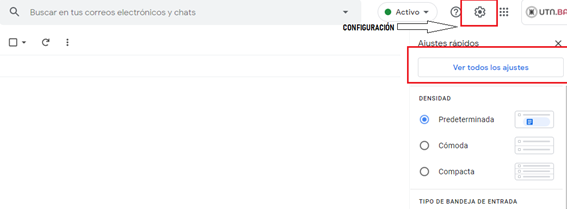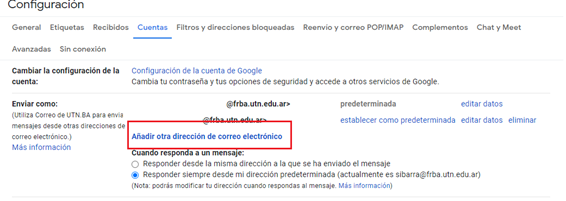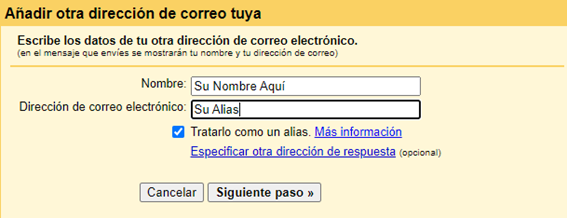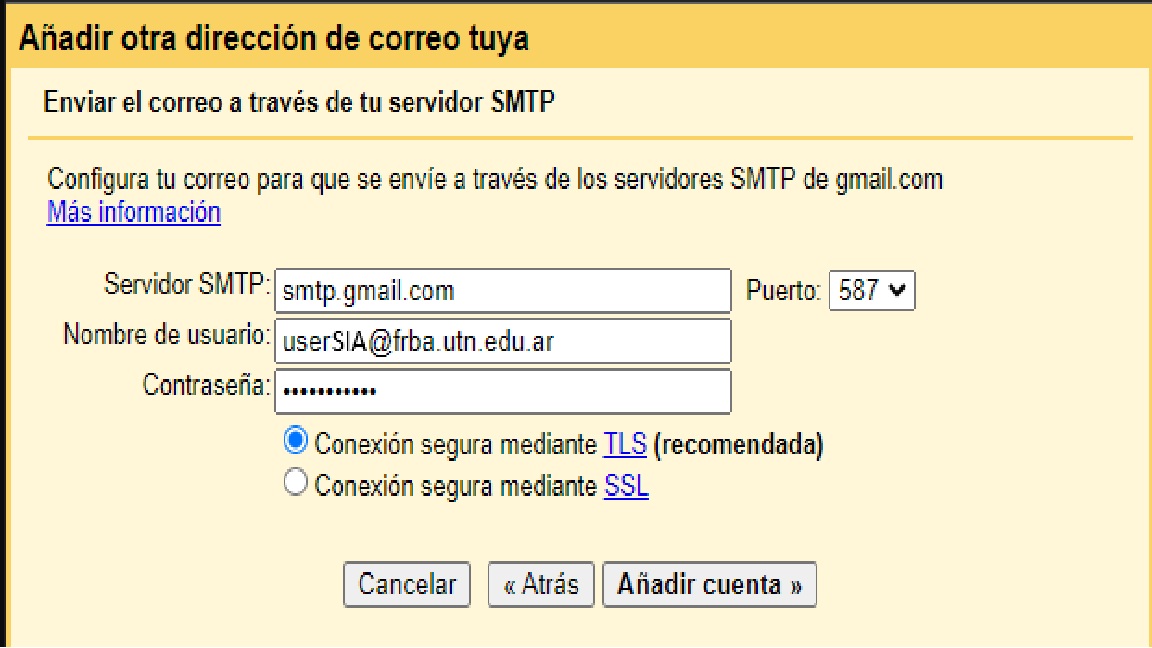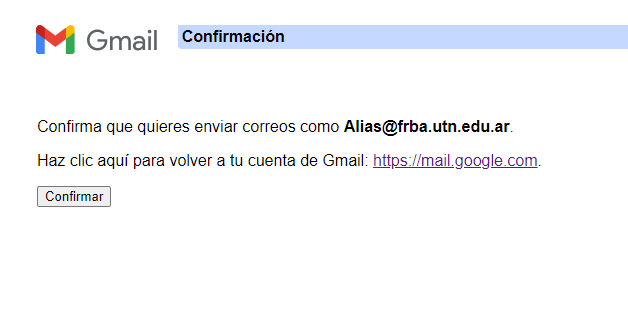Configuración de alias en Gmail
Descripción
Un alias de correo es una dirección alternativa desde la cual podés enviar mails sin necesidad de abrir otra cuenta.
Esto es útil para:
-
Usar tu correo institucional con un nombre de área.
-
Responder con tu alias laboral desde una misma bandeja de entrada.
-
Evitar tener que iniciar sesión en varias cuentas a la vez.
Para que sea posible configurar el alias debe contar con los permisos correspondientes. No existe límites en la cantidad de alias que puede disponer en su correo institucional.
Información General para la configuración de alias en Gmail.
Si posee otra dirección de correo electrónico, puede enviar mensajes con esa dirección. Por ejemplo:
- Una dirección de Yahoo o de Outlook, o una que no sea de Gmail.
- El dominio o alias del trabajo, una institución educativa o una empresa; por ejemplo, @tuinstitucióneducativa.edu o tualias@gmail.com
- Otra dirección de Gmail.
Sugerencia: Puede enviar correos electrónicos desde hasta 99 direcciones diferentes.
Paso 1 - Agregar dirección
-
Ingresá a Gmail desde tu computadora → Gmail.
-
En la esquina superior derecha hacé clic en Configuración → Ver todos los ajustes.
-
Entrá en la pestaña "Cuentas".
-
En la sección "Enviar como", hacé clic en "Añadir otra dirección de correo electrónico".
Paso 2 - Datos del alias
-
Escribí el nombre y la dirección de correo que querés usar como alias.
-
En la siguiente ventana, completá con:
-
Servidor SMTP:
smtp.gmail.com -
Puerto:
587(si no funciona, probá con465) -
Nombre de usuario: tu correo institucional completo (usuario@frba,utn.edu.ar).
-
Contraseña: la contraseña de aplicación (no tu clave normal).
-
Para crear una contraseña de aplicación una vez que se aplicó la verificación en dos pasos deberá hacer click aquí.
Si ponés tu contraseña normal, no va a funcionar.
Paso 3 - Confirmar la dirección
-
Revisá la bandeja de entrada del alias agregado.
-
Vas a recibir un correo de "gmail-noreply@google.com"con asunto Confirmación de UTN.BA.
-
Si no lo ves, mirá en SPAM.
-
Hacé clic en el enlace para confirmar.
Una vez realizada esta configuracion, debemos cerrar el navegador web (Google Chrome) y volverlo a abrir para que se cargue la pagina de Gmail con la nueva configuración.
Paso 4 - Usar el alias
-
Al escribir un correo nuevo, hacé clic en la línea “De”.
-
Seleccioná el alias desde el que querés enviar el mail.
Para mas información dirigirse al tutorial oficial de Google aquí.